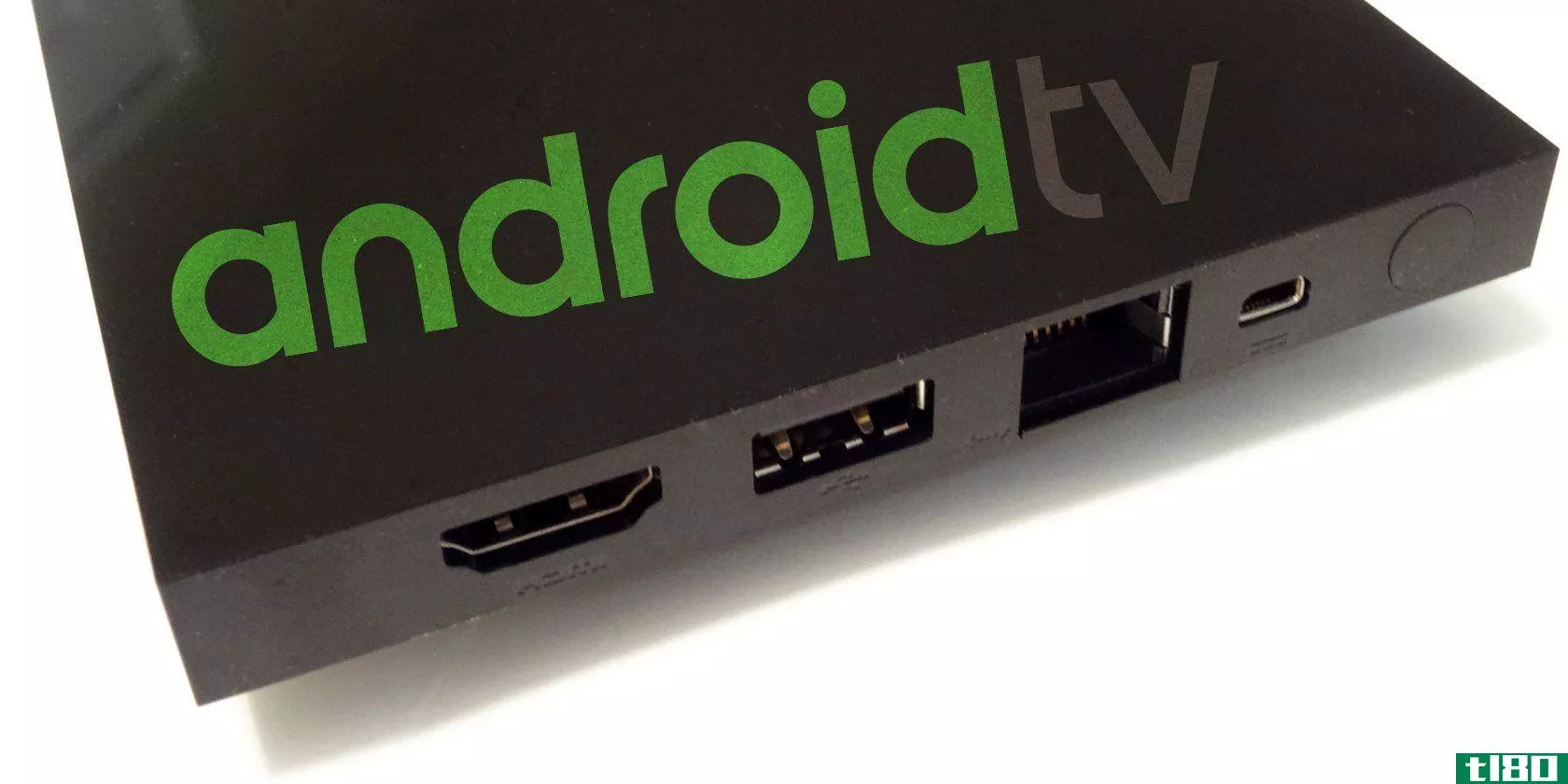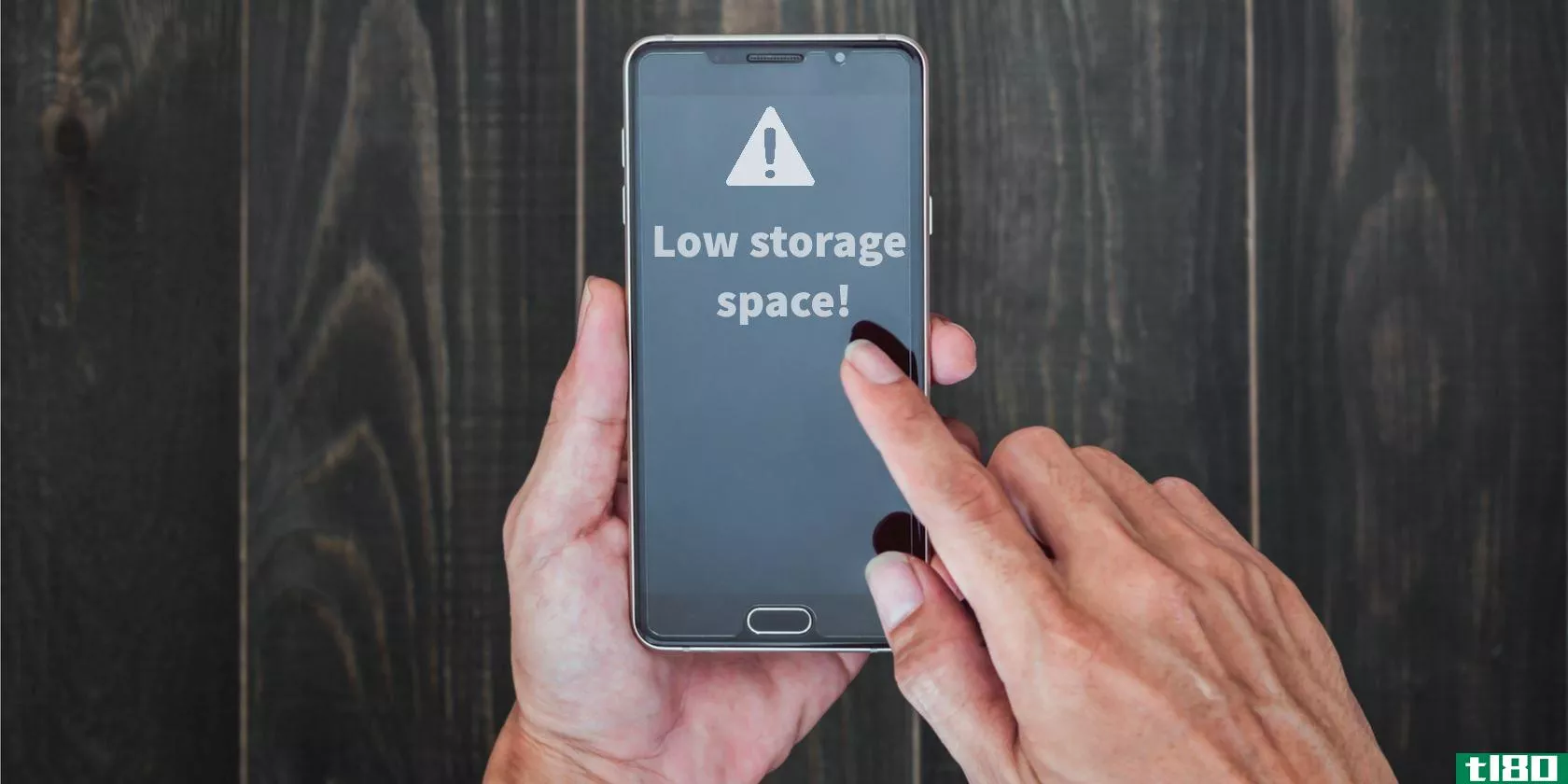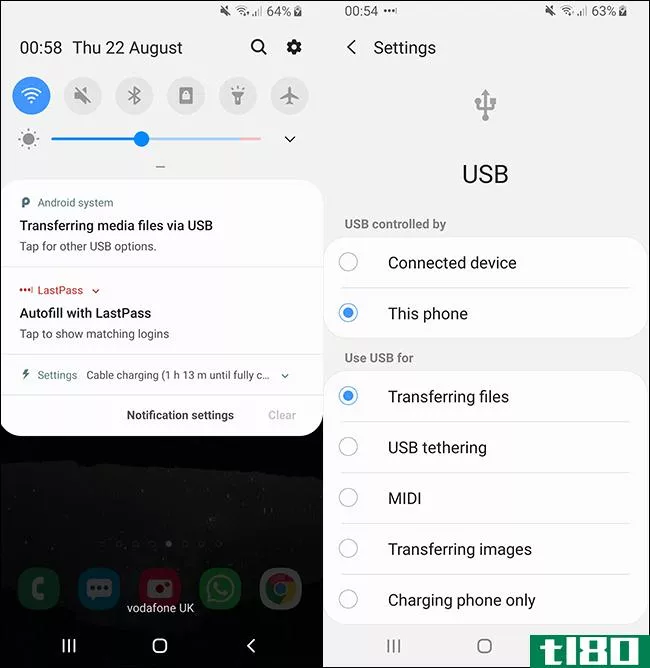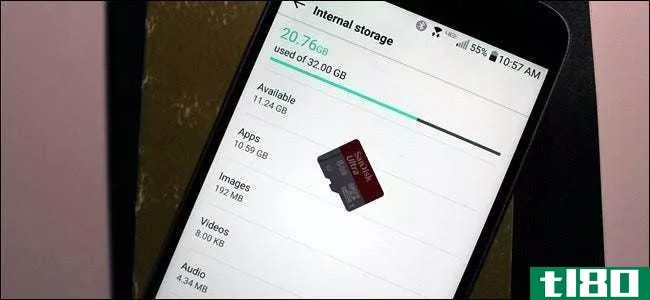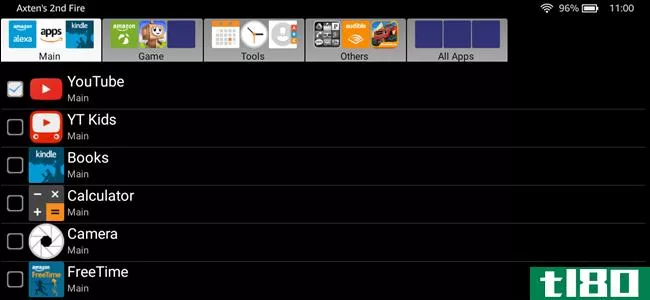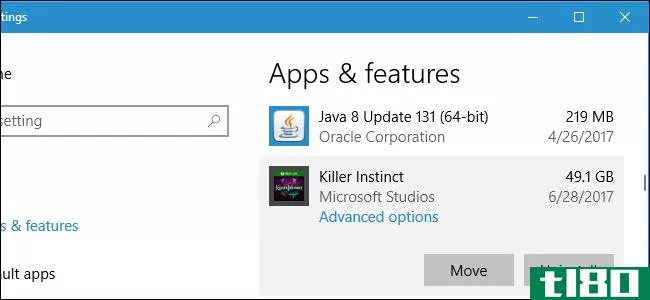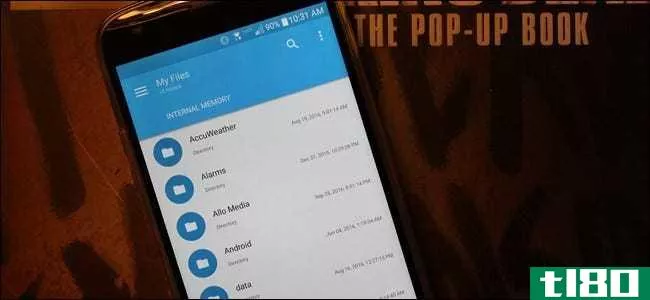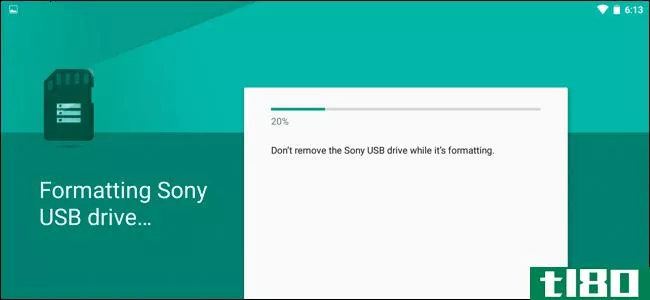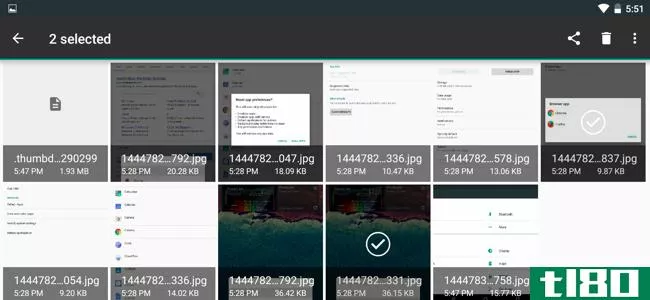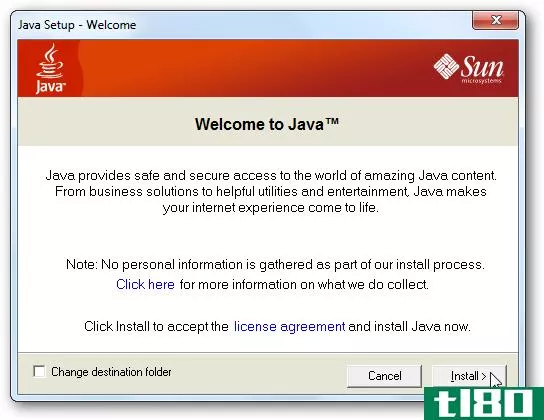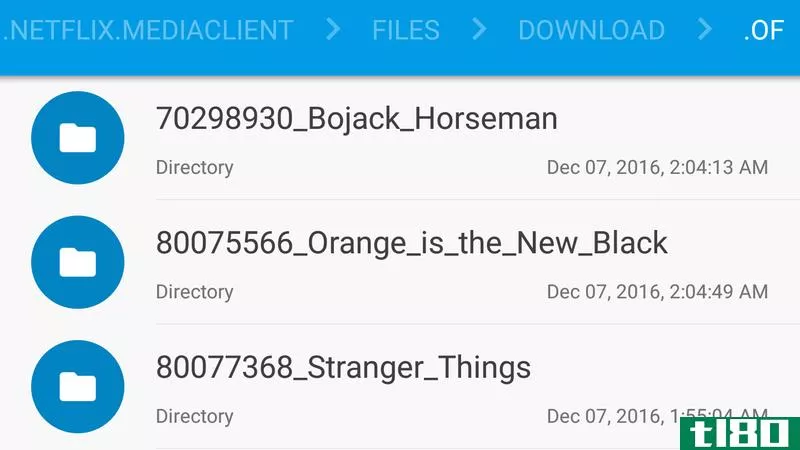如何安装android应用程序并将其移动到sd卡
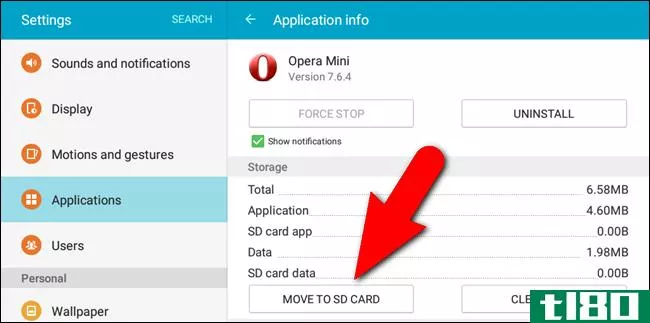
如果你的Android**或平板电脑存储空间很小,你可能会不断卸载应用程序,为其他应用程序腾出空间。但是,如果安卓设备有SD卡插槽,就有办法扩展其存储空间。
默认情况下,Android应用程序会安装到**的内部存储中,存储空间可能非常小。如果你有SD卡,你可以将它设置为一些应用程序的默认安装位置,这样就可以腾出空间来安装更多的应用程序。您还可以将几乎所有当前安装的应用程序移动到SD卡。
相关:如何根你的安卓**与SuperSU和TWRP
有几种不同的方法可以做到这一点,你使用哪种取决于你的Android版本和你想移动的应用程序。安卓6.0棉花糖让你“采用”你的SD卡作为内部存储,自动安装允许的应用程序到SD卡。一些预棉花糖设备可能允许您手动移动应用程序,但前提是开发人员允许。如果你想比这两个选项提供更多的灵活性,你可以根你的**,并使用一个名为Link2SD的应用程序来实现这一点。本文将详细介绍这三种方法。
在我们开始之前,我们应该注意:从SD卡上运行应用程序几乎毫无疑问会比从内部存储上运行慢,所以只有在绝对必要的情况下才使用它——如果可以的话,尝试将它用于不需要太多速度才能正常运行的应用程序。
android棉花糖方法:使用sd卡作为内部存储器
相关:如何在Android中设置新的SD卡以获得额外的存储空间
传统上,Android设备中的SD卡被用作便携式存储器。这意味着您可以将视频、音乐和照片等文件存储在其上,以便在设备上使用,还可以将SD卡**计算机以来回传输文件。当用作便携式存储器时,可以卸下SD卡而不影响设备的功能。
然而,android6.0marshmallow现在允许您采用SD卡作为内部存储器,基本上使SD卡成为设备内部存储器的组成部分。如果应用程序开发人员允许,采用SD卡作为内部存储将默认为SD卡安装新应用程序。如果需要,您可以稍后将应用程序移回内部存储。
此外,当您将SD卡用作内部存储器时,您无法在不影响设备功能的情况下从设备中卸下SD卡,并且SD卡不能在任何其他设备(包括PC)中使用。SD卡的格式为本地EXT4驱动器,使用128位AES加密进行加密,并作为系统的一部分安装。一旦你在棉花糖设备上采用了SD卡,它就只能在该设备上工作。你可以阅读更多关于Android设备上便携存储和内部存储的区别。
在将SD卡用作内部存储器之前,请确保将SD卡上的数据备份到计算机。采用过程将擦除SD卡上的所有数据。在SD卡被用作内部存储器之后,你可以把数据放回SD卡上,但要做到这一点,你必须将Android设备本身**你的计算机来传输数据。您不能从设备中取出SD卡并将其直接**PC以传输文件。
如果您一直将SD卡用作便携式存储,并且已将一些应用程序移到SD卡,则在将SD卡用作内部存储之前,您需要将这些应用程序移回内部存储。如果不这样做,这些应用程序将被删除,必须重新安装。
相关:如何购买SD卡:速度等级,大小和容量解释
当采用SD卡作为内部存储时,您需要确保使用的是快速SD卡。购买新SD卡时,请查看Class 10和UHS。如果SD卡是一个更便宜,速度较慢的SD卡,它会减慢你的应用程序和设备。如果你打算把SD卡作为内部存储来使用的话,最好多花点钱买一张速度更快的卡。Android将在采用过程中测试SD卡的速度,如果速度太慢,会对设备的性能产生负面影响,并向您发出警告。
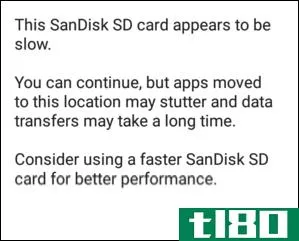
将SD卡**设备。您应该会看到一个通知,说明检测到新的SD卡。轻触“设置”。(如果您没有看到此通知,请打开Android的设置应用程序,转到“存储和USB”,然后单击菜单按钮以“格式化为内部”。
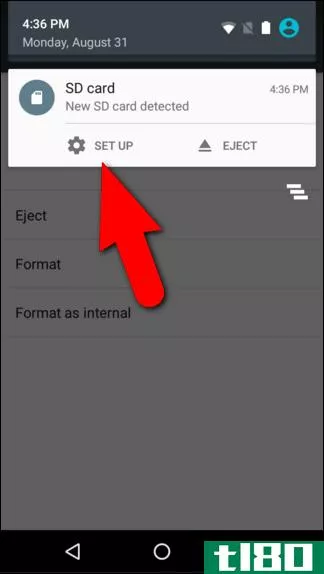
将显示一个屏幕,允许您选择将SD卡设置为便携式存储器还是内部存储器。轻触“用作内部存储器”,然后轻触“下一步”。
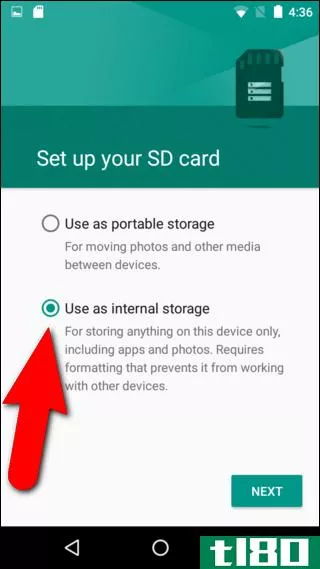
将显示一条消息,警告您在将SD卡格式化为内部存储器后,它将仅在该设备中工作。我们也建议您备份卡上的数据。一旦您准备好继续采用SD卡作为内部存储器,请点击“擦除和格式化”。
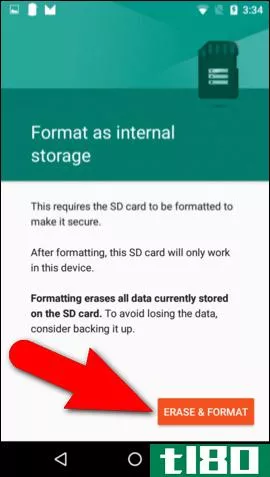
如果SD卡上仍安装有您忘记移回内部存储器的应用程序,则设备将显示一条警告,说明这些应用程序将被擦除。要查看SD卡上仍安装了哪些应用程序,请点击“查看应用程序”。如果应用程序是否会被删除对您来说无关紧要,请点击“无论如何都要删除”。
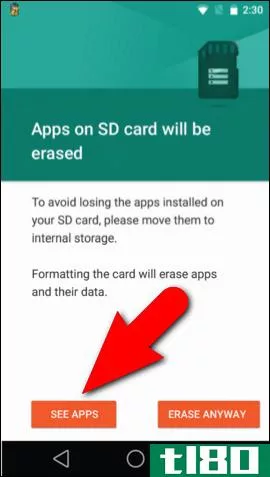
Android将格式化和加密你的SD卡。
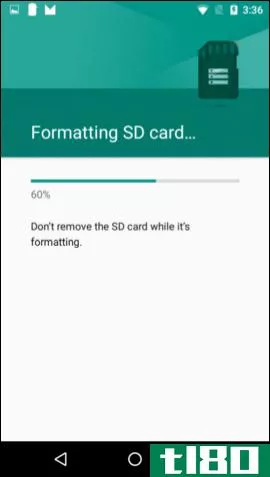
格式化过程完成后,系统会询问您是否要将设备内部存储器中当前的数据移动到SD卡。此步骤将把您的照片、文件和一些应用程序移动到SD卡。要立即将数据迁移到SD卡,请点击“立即移动”。这将选择SD卡作为所有应用程序、数据库和数据的首选存储位置。如果您还不想迁移数据,请点击“以后移动”。内部存储器仍然是所有内容的首选存储器。
如果您选择“以后移动”,您可以稍后通过进入“设置”>“存储和USB”来迁移数据。轻触SD卡驱动器,然后轻触菜单按钮并选择“迁移数据”。
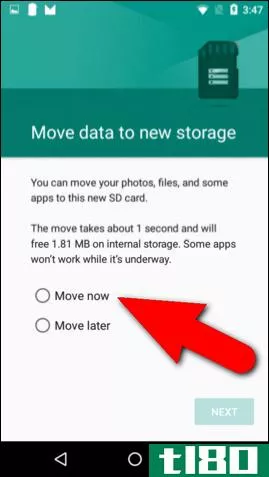
完成此过程后,将显示一条消息,告诉您SD卡正在工作。轻触Done[完成]。
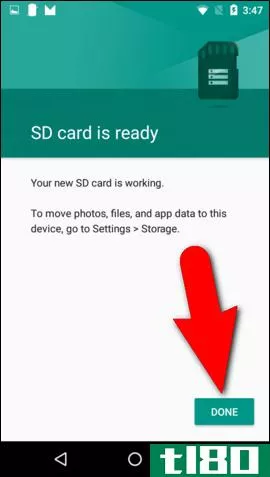
将SD卡格式化为内部存储后,当您访问“设置”>“存储”时,设备的内部存储和采用的SD卡(下图中的USB大容量USB驱动器)都会显示在设备存储屏幕上。
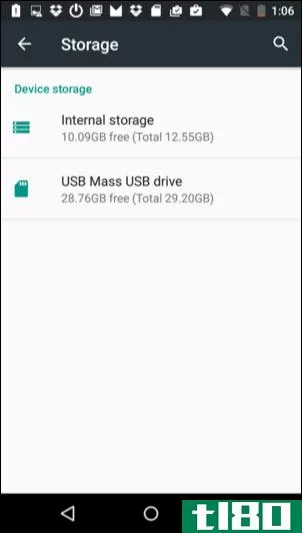
在“设置”应用程序的“存储”屏幕上点击“设备存储”下的某个项目,可以查看有关该存储位置的使用情况信息。
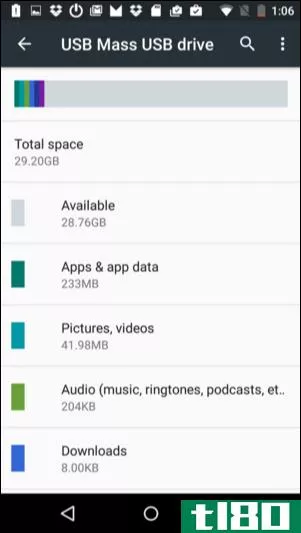
从现在开始,当你安装一个应用程序时,Android会根据开发者的建议智能地决定把它放在哪里。
您可以在内部存储器和SD卡之间手动移动应用程序,但不建议这样做,这可能会在某些设备上造成意外后果。如果您一定要这样做,请转到“设置”>;“存储和USB”。选择当前包含要移动的应用程序的存储器(内部或SD卡),然后轻触“应用程序”。从列表中选择要移动的应用程序,然后点击“更改”按钮。
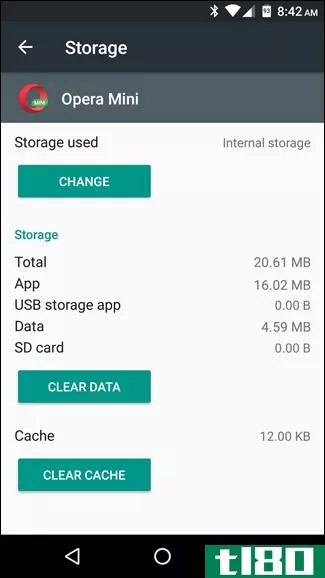
您不需要指定每个应用程序的内容存储位置。默认情况下,应用程序将始终将其内容存储在首选存储位置。
如果您只想在SD卡上存储图片、电影和音乐,那么将SD卡用作便携式存储是一个更好的选择。但是,如果您有一个运行棉花糖的设备,其SD卡插槽的内部存储空间有限,那么这是一个扩展设备内部存储容量的简单解决方案。
pre-marshmallow方法:手动将已批准的应用程序移动到sd卡
如果你不使用安卓6.0棉花糖,只要你的设备支持,你仍然可以将一些应用移到SD卡上。此外,此选项仅适用于某些应用程序-应用程序开发人员必须将其视为可移动的,才能将其移动。因此,根据你想移动的应用程序,这可能对你很有用,也可能不是很有用。
根据您使用的是Nexus**或平板电脑等Android库存设备,还是三星**或平板电脑等Android定制外皮版本设备,此过程略有不同。在我们的示例中,我们使用了三星Galaxy Tab平板电脑,但是我们还将描述如何在股票Android设备**问应用程序管理器。
要将应用程序移动到SD卡,请打开设备的设置。在股票Android设备上,如Nexus7,向下滑动一次以访问通知面板,然后再次访问快速设置面板。然后,轻触快速设置面板右上角的“设置”图标。在任何Android设备上,你也可以打开应用程序抽屉,点击“设置”图标。
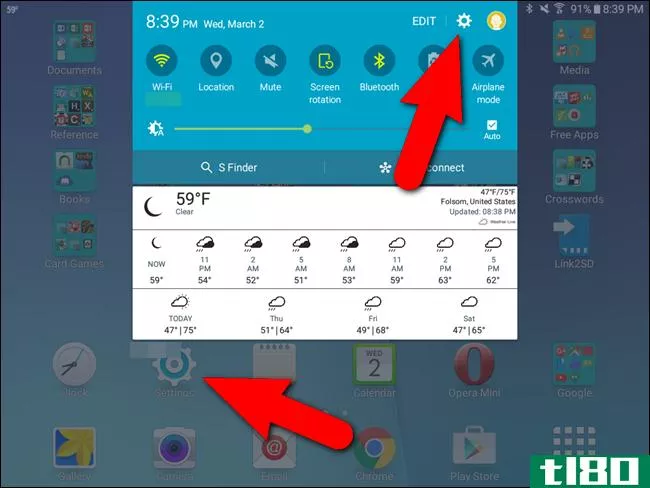
要在股票Android设备上打开应用程序管理器,请点击设置屏幕设备部分的“应用程序”。在我们的三星设备上,我们轻触左侧列表中的“应用程序”,然后轻触右侧的“应用程序管理器”。
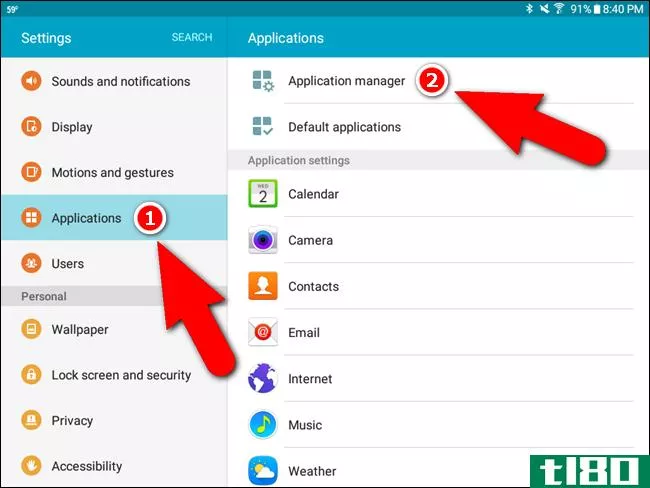
滚动浏览应用程序列表,然后轻触要移动到SD卡的应用程序。如下图所示,Opera Mini不会占用我们的内部存储空间,但我们将以它为例。您可以滚动浏览自己的应用程序列表,并选择移动占用设备大量空间的应用程序。
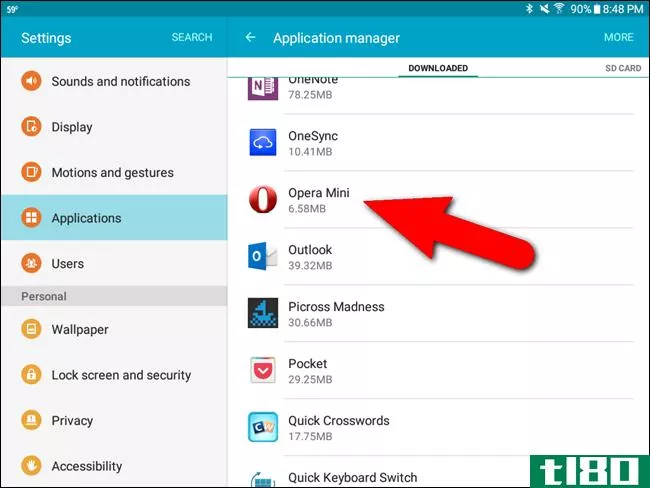
如果选定的应用程序无法移动到SD卡,则“移动到SD卡”将变灰,看起来像下图中的“强制停止”按钮。但是,如果“移动到SD卡”按钮未灰显,则可以将应用程序移动到SD卡。点击按钮开始移动。
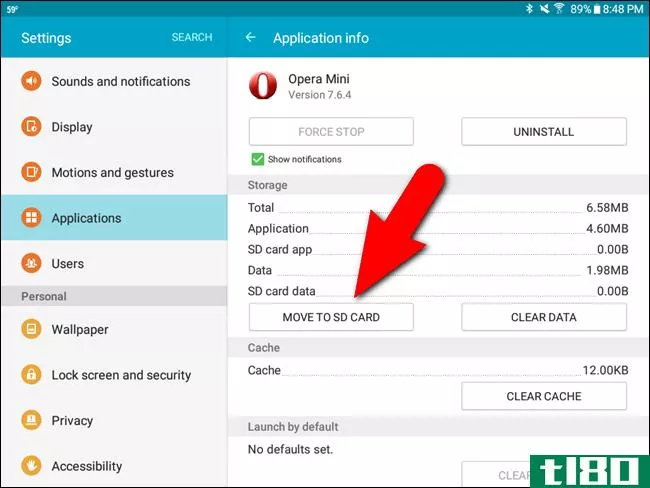
移动应用程序时,“移动到SD卡”按钮变灰,并显示消息“正在移动…”。
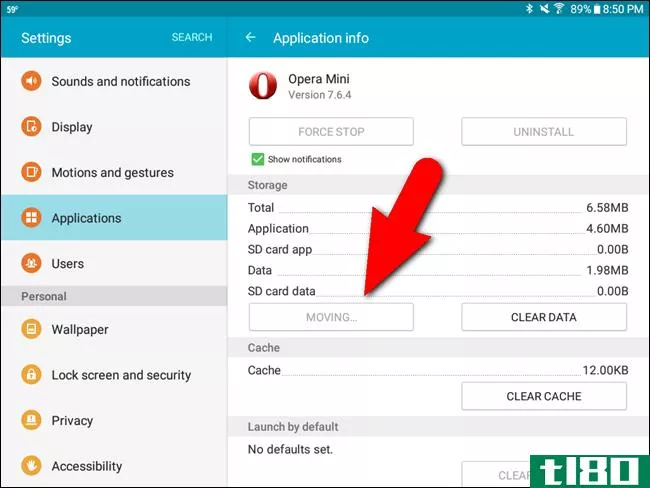
完成此过程后,“移动到SD卡”按钮将变为“移动到设备存储”,如果您决定要,可以使用该按钮将应用程序移回内部存储。
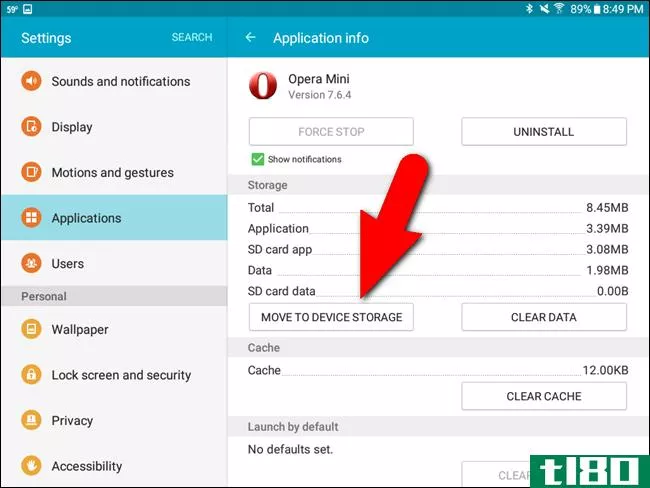
有一种更好的方法可以全面了解哪些应用程序可以移动到SD卡,哪些应用程序不能移动到SD卡。从Play Store安装AppMgr III。也有付费版本,但免费版本就足够了。
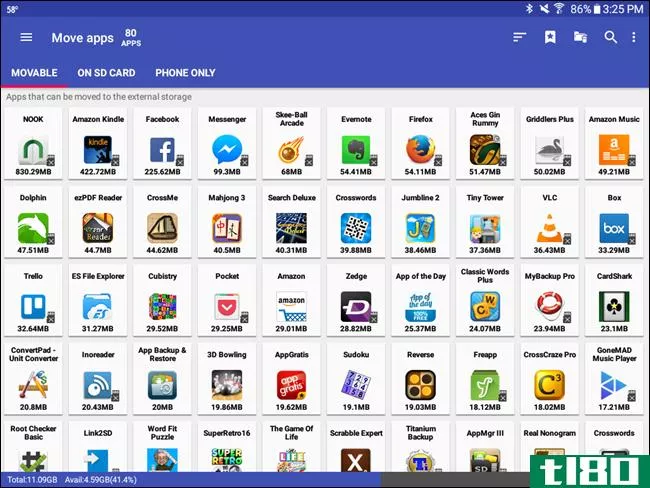
根方法:分区你的sd卡和移动任何你想要的应用程序
不幸的是,只有在应用开发者允许的情况下,Android才能将应用移到SD卡上。如果你想移动未经批准的应用,你可以,但你需要根你的**。所以,如果你还没有这样做,那就先这样做,然后再回到本指南。
接下来,按照下面的步骤进行操作,你的SD卡上应该有一些额外的空间来存放应用程序。
第一步:给sd卡分区
在对SD卡进行分区之前,请确保备份SD卡上的所有数据。此分区过程将删除其中的所有内容。关闭Android设备的电源,取出SD卡,将其**电脑上的SD卡读卡器,然后将文件复制到电脑上。备份数据后,请将SD卡留在电脑中,以便执行分区过程。
要开始,请在电脑上下载并安装MiniTool分区向导,然后启动程序。将显示以下屏幕。单击“启动应用程序”。
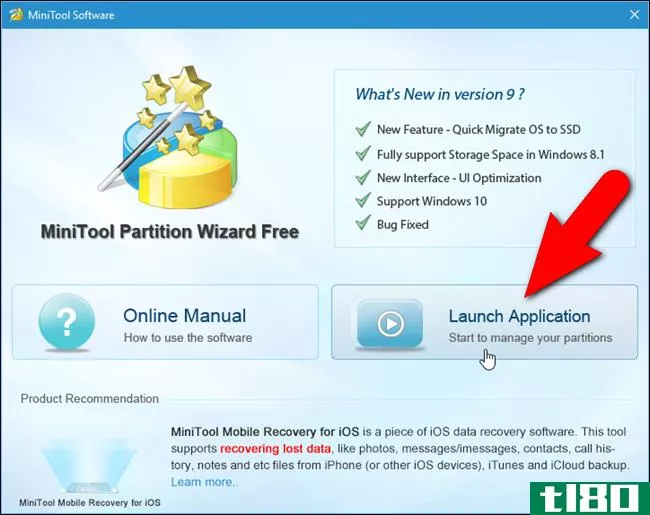
在主程序窗口中,您会注意到列出了多个磁盘。首先列出电脑中的硬盘驱动器,然后是SD卡,在本例中是驱动器G。请为SD卡选择磁盘。在我们的例子中,它是“磁盘2”。在选择SD卡磁盘时要非常小心,因为您不想意外地擦除任何其他驱动器。
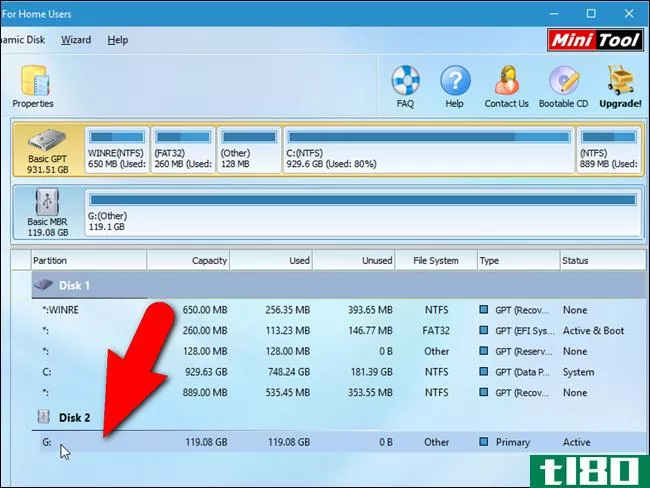
我们要删除SD卡上的当前分区。此时SD卡上的所有数据都将被擦除。因此,在继续此过程之前,请再次确保已备份数据。
右键单击SD卡的分区(在本例中为“G:”),然后从弹出菜单中选择“删除”。
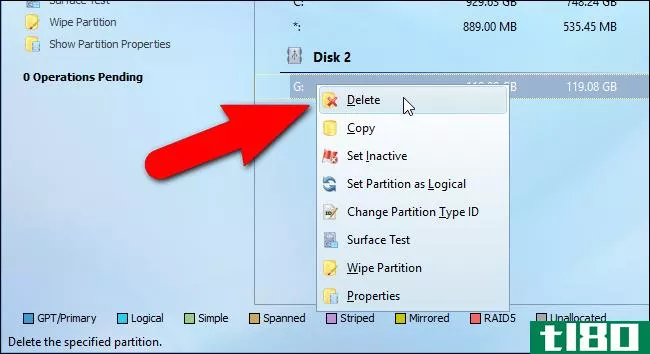
现在,我们将对Android设备的驱动器进行分区。第一个分区将用于数据。右键单击SD卡上现在未分配的分区,然后从弹出菜单中选择“创建”。
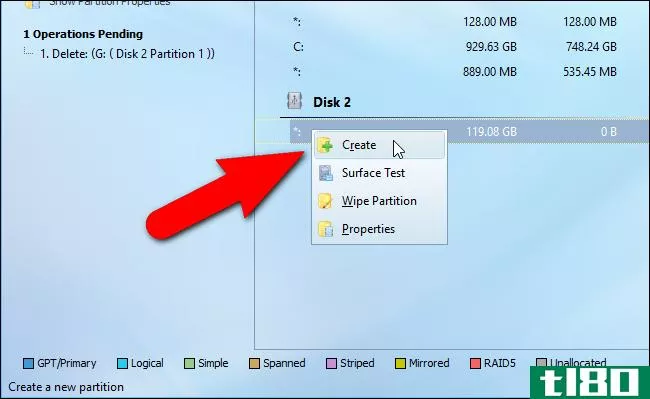
在SD卡上创建分区以便在Android设备上安装应用程序不同于为PC分区驱动器。要使其工作,必须将SD卡上的两个分区都定义为“主分区”。因此,在“createnewpartition”对话框中,从“createas”下拉列表中选择“Primary”。
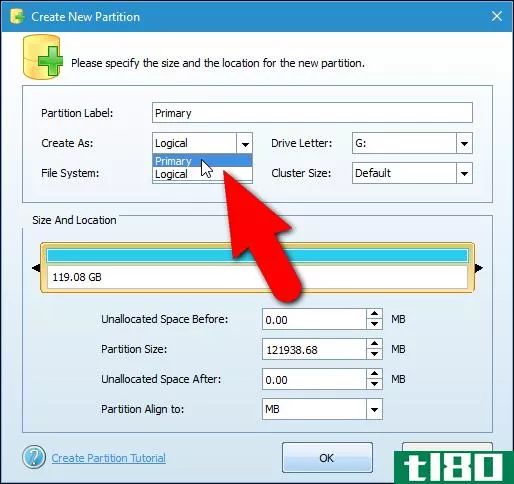
接下来,需要为数据分区定义文件系统的类型。从“文件系统”下拉列表中选择“FAT32”。
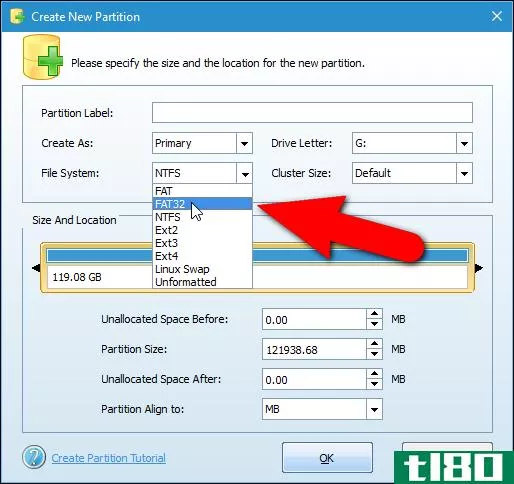
您不必为分区分配“分区标签”,但我们决定将我们的分区标记为“数据”。
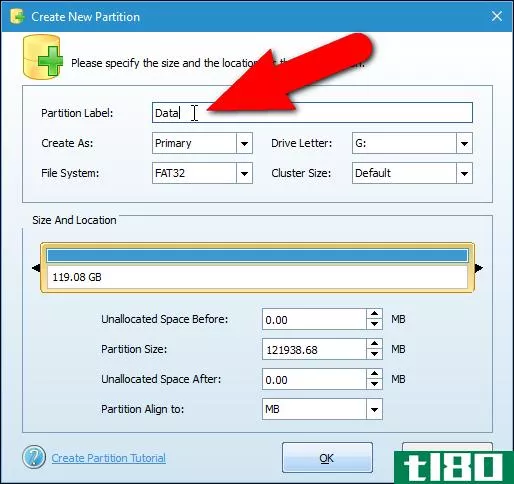
默认情况下,此分区的大小是SD卡的可用大小。我们需要向下调整它的大小,以容纳接下来要为应用程序创建的第二个分区。因为这是数据分区,所以几乎可以肯定的是,您会希望它比第二个“apps”分区更大。我们使用的是128 GB的SD卡,因此我们将为数据分配大约100 GB的空间,其余的空间将分配给第二个分区上的应用程序。
要更改分区的大小,请将光标移到“大小和位置”部分中黄色边框的右边缘,直到它显示为带有两个箭头的双线,如下所示。单击并按住黄色边框并将其向左拖动,直到获得所需数据的大致大小。
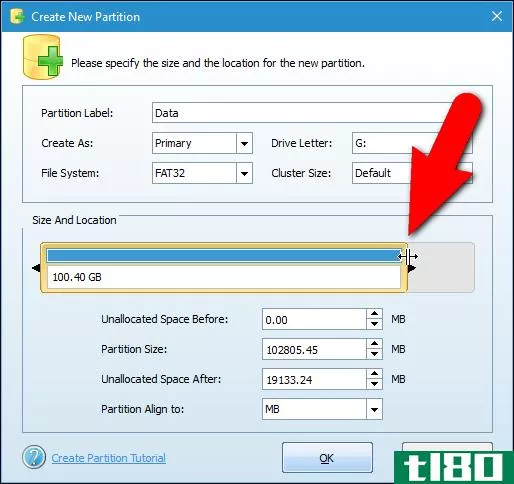
设置完数据分区后,单击“确定”。
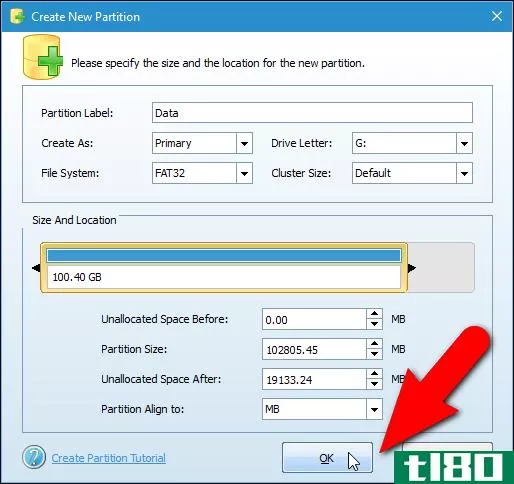
SD卡上的剩余空间在您刚刚创建的数据分区下面列出为未分配。现在,您需要为应用程序定义第二个分区。右键单击第二个未分配的分区并选择“Create”。
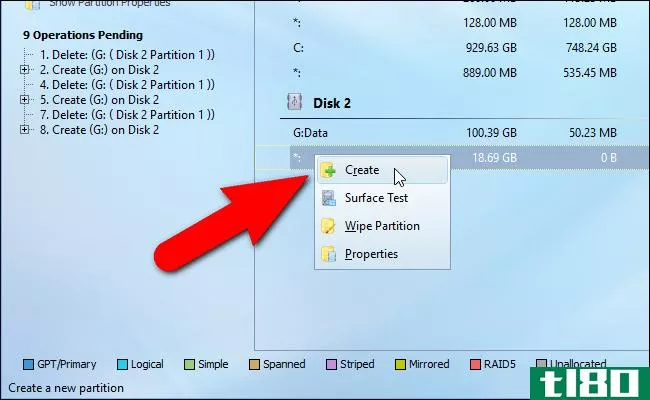
您将看到一个对话框,警告您新分区在Windows中不起作用(还记得我们告诉过您,在SD卡上创建分区以便将应用程序直接安装到SD卡上与在Windows PC上对驱动器进行分区不同吗?)。Windows只能识别可移动磁盘上的第一个分区。但是,由于我们没有在Windows PC上使用此SD卡,因此可以继续创建第二个分区。单击“是”。
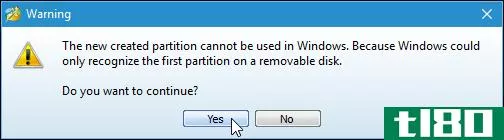
如前所述,两个分区都必须定义为“Primary”,因此从“createas”下拉列表中选择“Primary”。对于apps分区,“文件系统”需要是“Ext2”、“Ext3”或“Ext4”。如果您使用的是库存ROM,请选择“Ext2”。否则,选择“Ext3”或“Ext4”。如果您不确定要选择哪一个,请从“Ext3”或“Ext4”开始。如果选择不起作用,可以更改“文件系统”。我们将SD卡分区,以便在三星Galaxy Tab a中使用,并首先选择“Ext3”,然后在Link2SD中测试时发现“Ext3”不起作用,将其更改为“Ext4”。
如果需要,请输入“分区标签”的名称,然后单击“确定”。您不需要更改分区的大小。SD卡上的剩余空间将自动用于第二个分区。
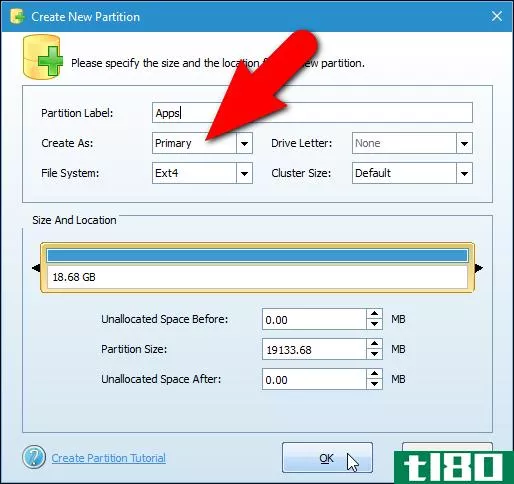
这两个分区列在“Disk”编号标题下(在本例中为“disk2”)。
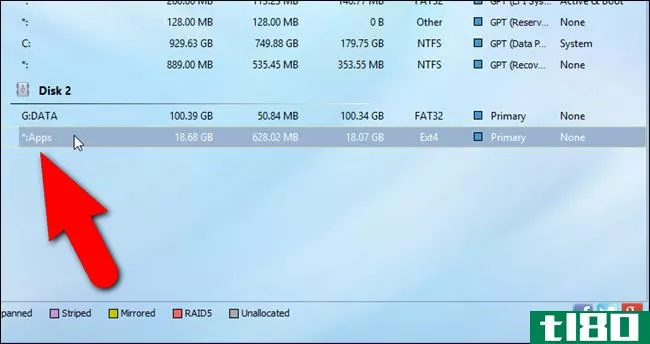
然而,这些变化还不是最终的。要完成分区,请单击工具栏上的“应用”。
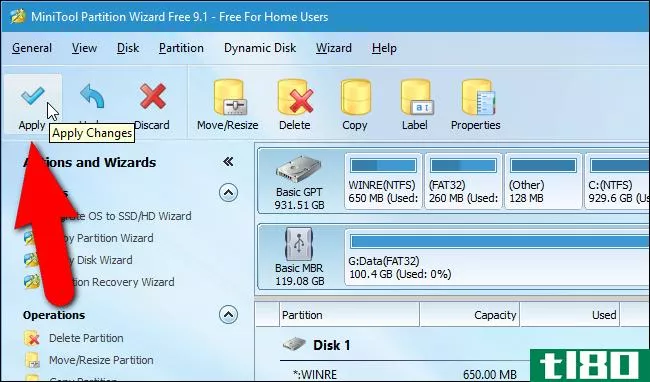
将显示一个确认对话框,确保要应用更改。单击“是”应用更改。
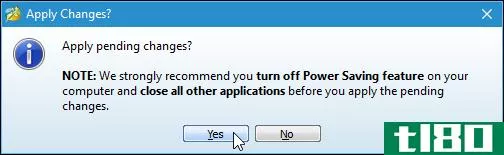
显示“应用挂起操作”对话框,显示操作的进度。
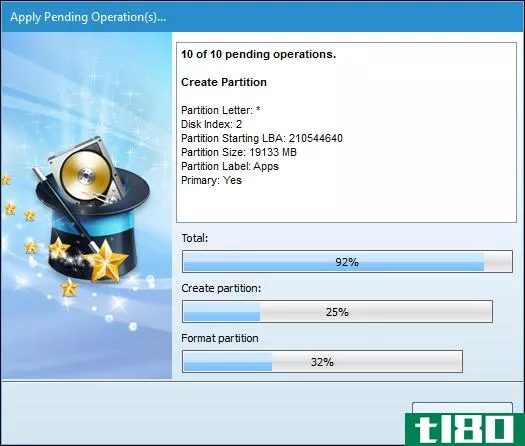
应用所有更改后,“成功”对话框将显示。单击“确定”。
从“常规”菜单中选择“退出”关闭迷你工具。
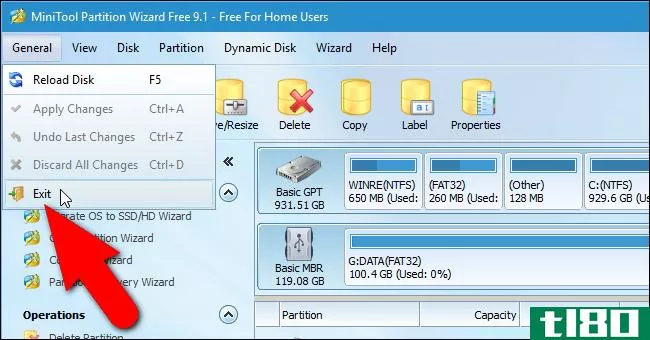
从电脑中取出SD卡之前,您可以将任何文件复制回Android设备上所需的SD卡。不用担心Windows处理这两个分区。它只会看到“FAT32”或data分区,这是您想要放置文件的地方。
第二步:下载并安装Link2SD
现在你有了一个正确分区的SD卡,把它插回Android设备并启动设备。在Play Store上搜索“Link2SD”并安装它。有一个付费版本的应用程序,但免费版本将足以满足这个过程。安装应用程序后,轻触主屏幕上出现的“Link2SD”图标,或轻触“Apps”抽屉并从那里启动。
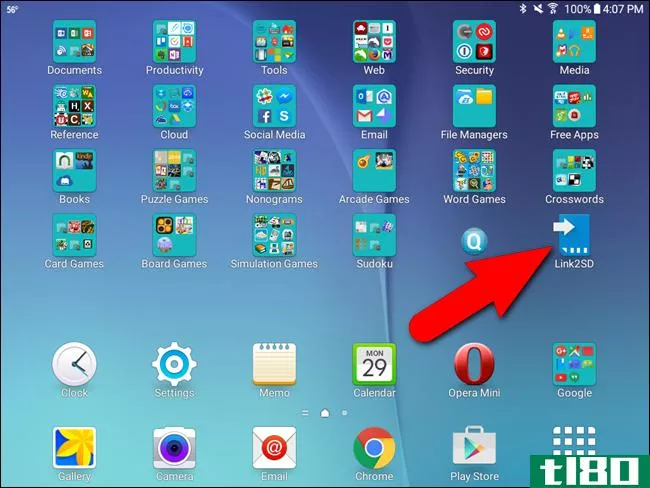
如果您使用我们的指南建立了设备的根目录,那么您的设备上安装了SuperSU,您将看到下面的对话框,要求您授予对Link2SD的完全访问权限。轻触Grant[授予]。
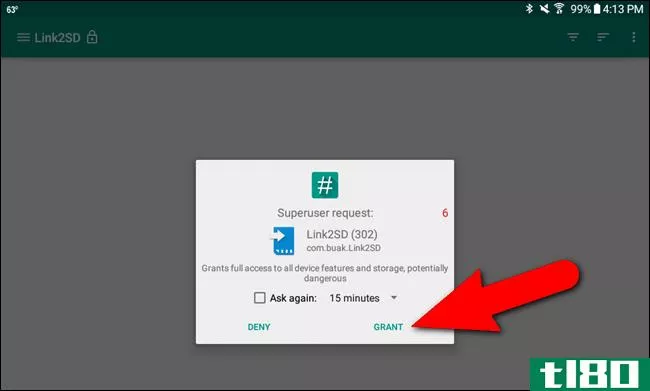
第一次打开Link2SD时,将显示以下对话框,要求您选择SD卡第二个分区上使用的文件系统。不要选择FAT32/FAT16。这是用于第一个分区的文件系统,用于数据。您使用了“ext2”、“ext3”或“ext4”,因此请为第二个分区选择适当的选项。我们使用了“ext4”,所以我们选择了这个选项。轻触OK[确定]。
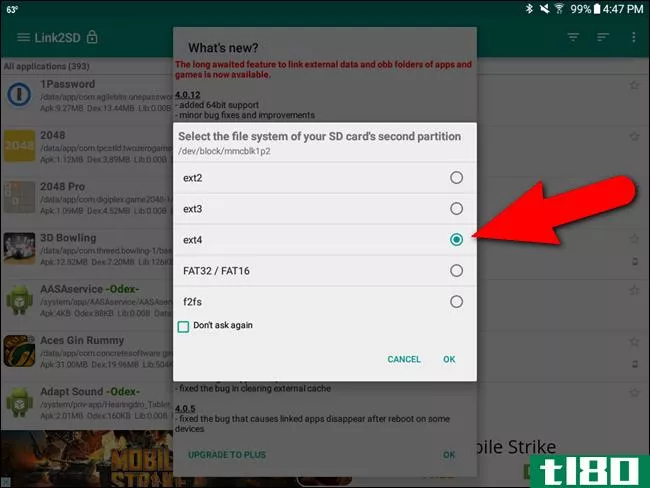
如果工作正常,您将看到“重新启动设备”对话框。轻触“重新启动设备”。
如果出现装载脚本错误,则在创建第二个分区时可能选择了错误的“ext”文件系统类型。关闭Link2SD,关闭设备电源,取出SD卡,然后将其放回电脑中。再次打开MiniTool分区向导,删除第二个分区,然后再次创建,这次使用的是以前没有使用的其他设置(很可能是“Ext3”或“Ext4”)。再次执行这些步骤,直到达到这一点,您应该会看到“重新启动您的设备”对话框。如果您没有看到上面用于选择SD卡第二个分区的文件系统的对话框,您可以卸载Link2SD并重新安装它。这应该会重置应用程序。
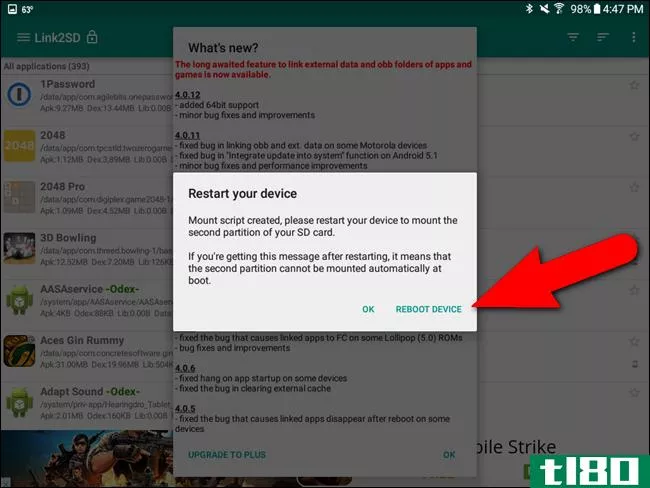
设备重新启动后,再次打开Link2SD。您不应该看到任何对话框显示。相反,你应该在应用程序屏幕的顶部看到一个应用程序列表和一些选项。如果是这样,您已经成功安装并设置了Link2SD。
第三步(可选):更改应用程序的默认安装位置
如果您想自动将新应用程序安装到SD卡而不是内部存储,我们建议您现在就这样做。为此,轻触屏幕右上角的菜单按钮(三个垂直点)。
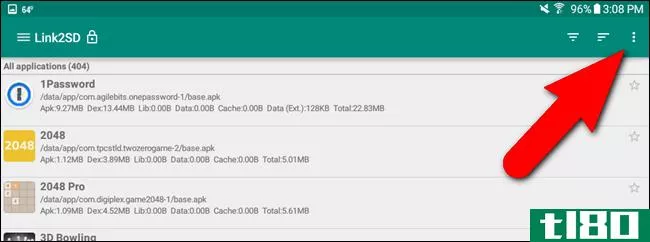
轻触弹出菜单上的“设置”。
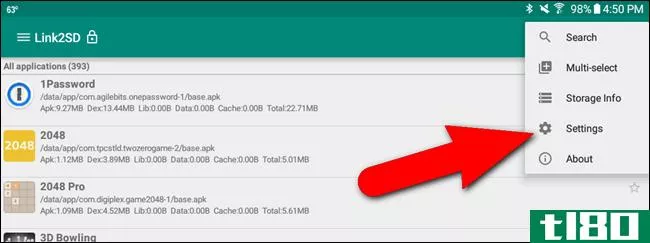
在“自动链接”部分,点击“自动链接”复选框,然后点击“自动链接设置”。
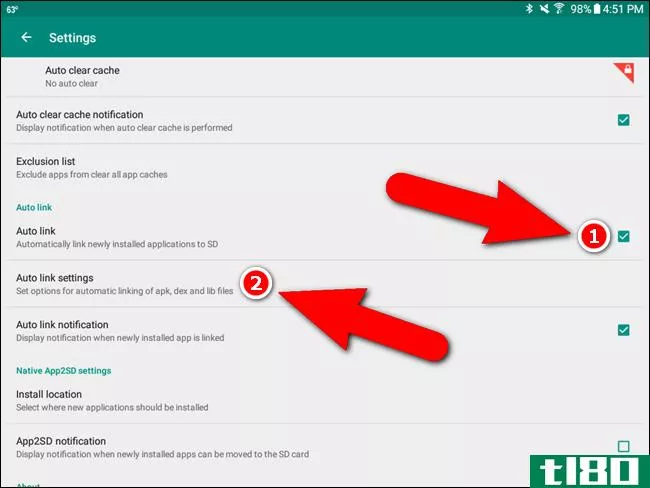
确保前三个复选框都选中。最后一个复选框“链接内部数据”不能在Link2SD的免费版本中打开。因此,安装在SD卡上的应用程序的数据文件仍将存储在内部存储器中。
注意:如果您希望能够在SD卡上存储应用程序的数据文件,可以购买Link2SD Plus密钥(本文发布时为2.35美元)来解锁此功能以及Link2SD中的其他功能。
使用Link2SD中每个屏幕顶部的后退箭头返回上一个屏幕。您也可以使用设备上的后退按钮。
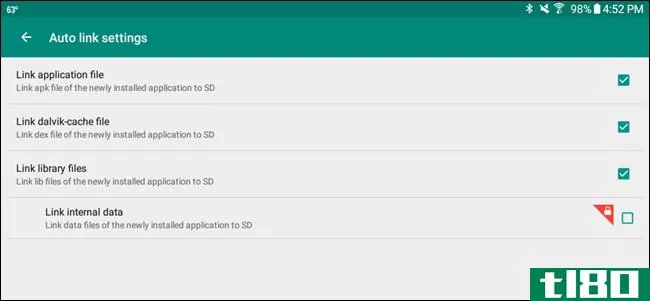
要获取有关内部和SD卡存储的信息,请从先前访问“设置”的同一菜单中选择“存储信息”。列表中的“外部SD”项是SD卡的数据分区,您可以在其中存储文档文件、媒体文件等。从PC传输到SD卡的任何文件都位于该分区上。“SD卡第二部分”是应用程序分区,默认情况下,现在将在其中安装应用程序。
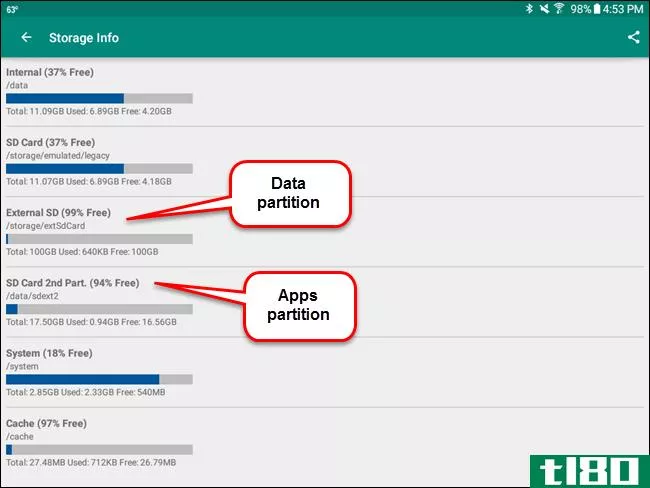
第四步:将已安装的应用程序移动到sd卡
很可能,你的**上已经安装了一些应用程序,你想把它们移到SD卡上。下面是如何做到这一点。
我们将使用Word作为将应用程序移动到SD卡的示例,因为它占用了我们16GB三星Galaxy选项卡a上的大量空间。如果我们进入设备设置并访问Word的“应用程序信息”(通过“应用程序管理器”),我们可以看到通常我们无法将Word移动到SD卡。“移动到SD卡”按钮变灰。Word在内部存储器上也占用了总共202MB的空间。
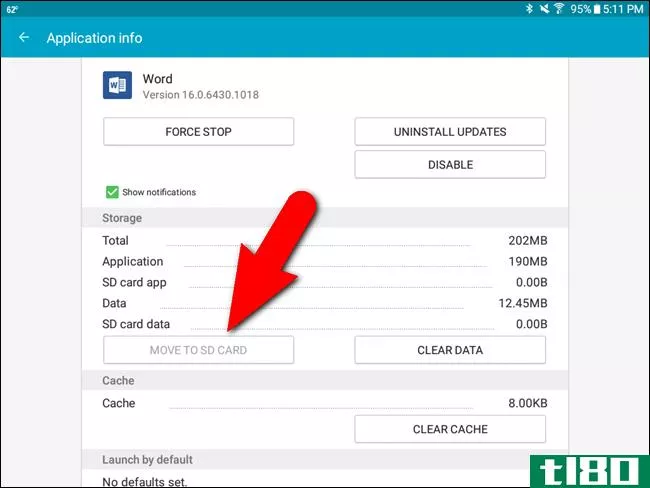
然而,我们可以超越这个限制。我们打开Link2SD并滚动应用程序列表,直到找到Word并点击它。
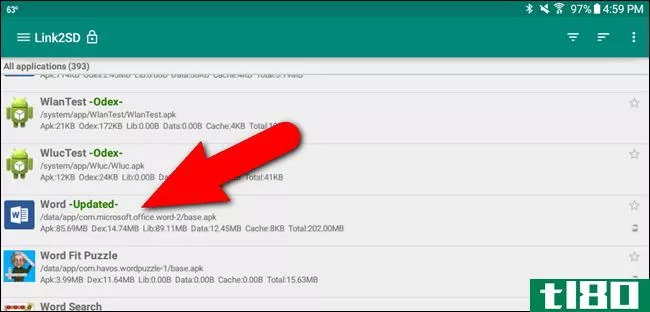
Link2SD中的“App info”类似于设备设置中的App info屏幕,但是这个App info屏幕允许我们将应用程序移动到SD卡。注意下图中的白色框。表示应用程序在内部存储器上使用了多少空间。下面的橙色框显示应用程序在SD卡上使用的空间量。我们希望尽可能将202MB的内存移到SD卡上。为此,我们单击“链接到SD卡”。
为什么我们不点击“移动到SD卡”?这个按钮似乎和设备设置中“App info”屏幕上的“Move to SD Card”按钮做了同样的事情,对我们来说不起作用。它似乎只是为了方便那些通常可以移动到SD卡上的应用,所以你可以使用Link2SD作为一个总的应用程序管理器。
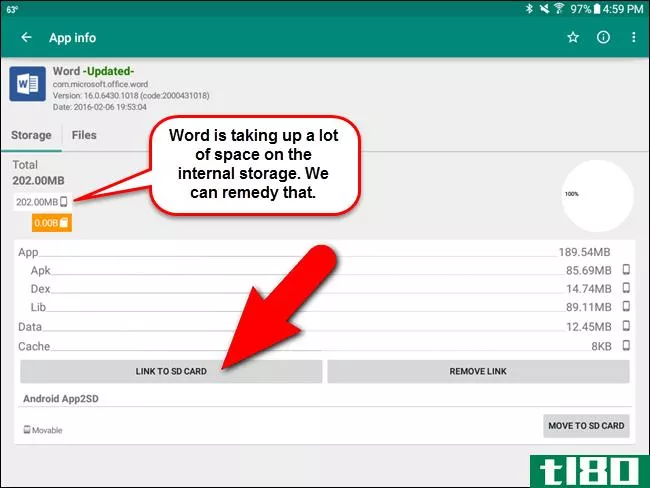
确认屏幕显示,确保我们要移动选定的应用程序。轻触OK[确定]。
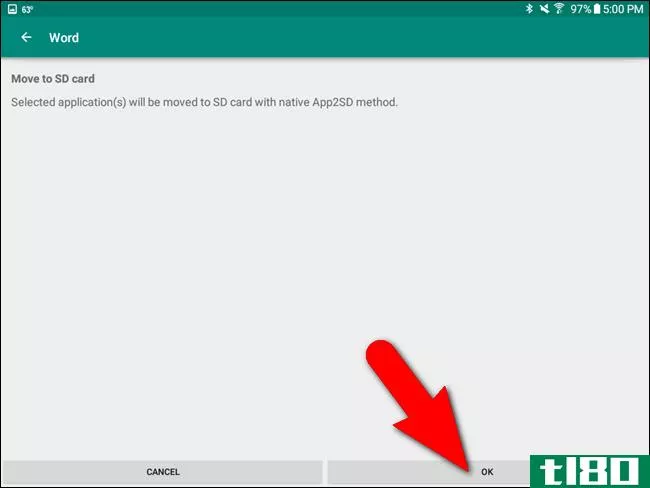
移动应用程序时将显示进度屏幕。
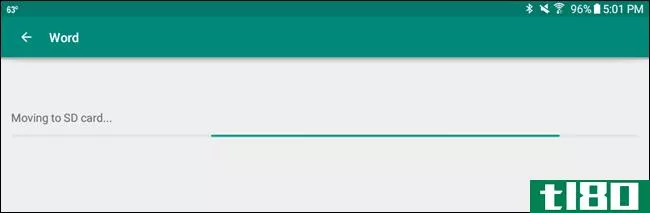
“链接到SD卡”屏幕显示,允许您指定哪些类型的应用程序文件将被移动并链接到SD卡的第二个(应用程序)分区。保持前三种文件类型处于选中状态。同样,只有购买“Link2SD Plus”才能移动内部数据。点击“确定”继续。
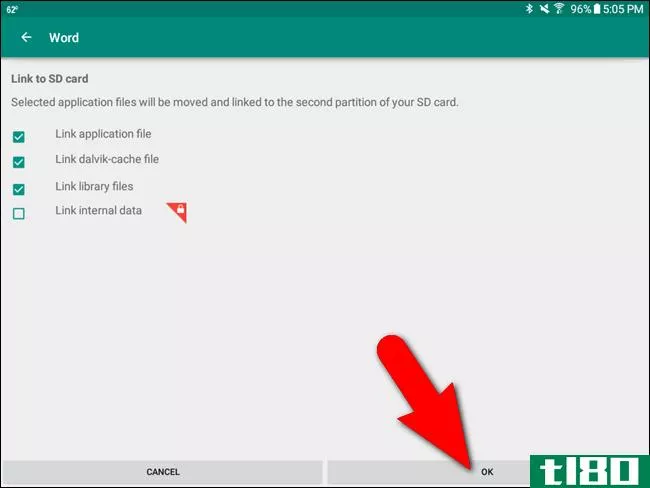
创建链接时将显示进度屏幕。
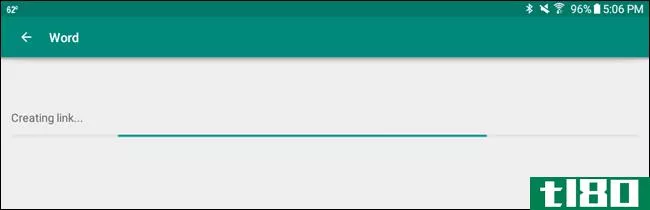
当应用程序链接并移动到SD卡时,将显示以下屏幕。轻触OK[确定]。
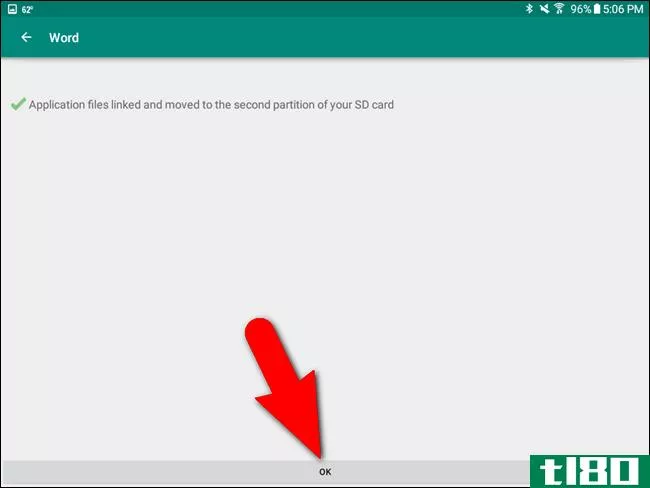
您将返回到“应用程序信息”屏幕。请注意,SD卡上现在有189.54MB的字。Word的数据仍存储在内部存储器中。
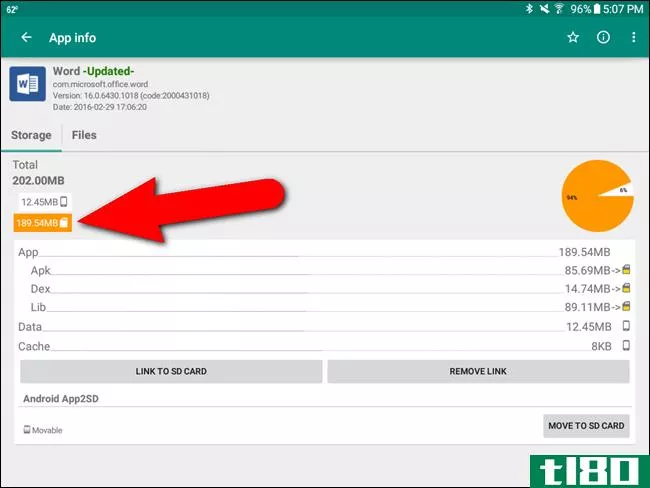
为了说明一个应用程序直接安装到SD卡上,我从Play Store安装了一个简单的记事本应用程序,它被安装在SD卡上,绕过了内部存储,如下所示。
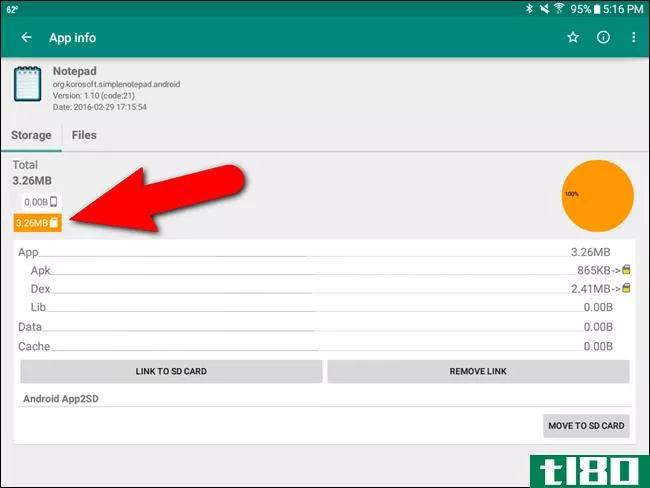
如果您想将您直接安装的任何应用程序移到SD卡或从内部存储器移到SD卡的任何应用程序移回内部存储器,只需打开“Link2SD”打开该应用程序的“app info”屏幕并点击“Remove Link”。应用程序将被移动到设备的内部存储器。
安装应用程序并将其移动到SD卡后,使用SD卡时必须将该卡留在设备中。如果删除该设备,没有SD卡,任何移动到SD卡的应用程序都将无法使用。
这似乎是一个复杂的过程,但如果你有一个内部存储有限的Android设备,并且有一个像我们这样的SD卡插槽,它可以成为一个救命稻草。买一张存储容量相当大的microSD卡比买一台新设备便宜得多。
- 发表于 2021-04-09 22:01
- 阅读 ( 176 )
- 分类:互联网
你可能感兴趣的文章
如何将应用程序移动到android设备上的sd卡
当你尝试在你的Android设备上安装一个新的应用程序时,弹出“空间不足”的警告,你不讨厌吗?这意味着所有这些游戏、照片和4K视频最终都付出了代价。 ...
- 发布于 2021-03-18 07:37
- 阅读 ( 377 )
如何将音乐复制到android手机
...C。一旦这些文件在**上,你就可以使用留声机之类的音乐应用程序来管理你的收藏。 将设备连接到PC并等待它出现。在Windows上,它应该出现在文件资源管理器的“设备和驱动器”下。 macOS用户将需要使用Android文件传输。下载并...
- 发布于 2021-04-03 04:59
- 阅读 ( 256 )
释放android设备空间的五种方法
Android**和平板电脑可以在下载应用程序、添加音乐和电影等媒体文件以及缓存离线使用的数据时迅速填满。许多低端设备可能只包含几GB的存储空间,这使得这一问题更加严重。 你的空间越小,你就越需要花更多的时间来管理...
- 发布于 2021-04-06 21:20
- 阅读 ( 219 )
如何在fire平板电脑的空闲时间配置文件中显示侧载应用程序
...系统中横行霸道了。唯一的问题是,如果你在FireHD上侧载应用程序,它们就不能从孩子们的个人资料中访问。幸运的是,有一个解决办法。 为什么要这样做? 现在,你可能会问自己,为什么孩子们需要访问侧载应用程序,这...
- 发布于 2021-04-07 09:46
- 阅读 ( 168 )
如何在Windows10上安装(或移动)应用程序到其他驱动器
Windows10允许你在任何你喜欢的驱动器上安装应用程序。您还可以将以前安装的应用程序移动到新位置,而无需卸载和重新安装它们。 您可以将应用程序存储在内部或外部驱动器上。辅助内部硬盘驱动器或分区可以正常工作,但...
- 发布于 2021-04-07 11:44
- 阅读 ( 149 )
如何将照片从数码单反无线传输到智能手机
你的数码相机很棒。你的**上有你所有的社交媒体应用程序。如果你能用你的单反相机拍一张漂亮的照片,然后把它直接送到你的**上,在Facebook或Instagram上吐出来,那不是很好吗?通过廉价的升级,任何摄像头都可以成为支持Wi...
- 发布于 2021-04-07 13:25
- 阅读 ( 208 )
如何在android上管理文件和使用文件系统
...势之一。它可以让你更轻松地处理文件,在你选择的任何应用程序中打开它们…只要你知道怎么做。 股票Android包括一个相当淡化的默认文件管理器。一些**商确实在Android设备上预装了自己更强大的文件管理器。在其他情况下,...
- 发布于 2021-04-09 00:47
- 阅读 ( 155 )
如何在android中设置新的sd卡以获得额外的存储空间
...糖中改进的SD卡功能,你可以用它来扩展音乐、电影甚至应用程序的空间。 这对谷歌来说似乎是一个很大的变化。在避开Nexus设备上的SD卡插槽并建议**商远离外部存储之后,Android现在开始更好地支持它们。 便携式与内部存储 ...
- 发布于 2021-04-09 22:39
- 阅读 ( 145 )